

・
各種申請の承認結果を共有することに手間を感じていませんか?
kickflowとLINE WORKSの連携により、承認通知を自動化する方法を紹介します。
この自動化は手動での確認作業を減らし、業務効率を向上させる一助となるかもしれません。
本記事で紹介する自動化はプログラミング不要で手軽に導入できます。ぜひご覧ください。
・kickflowを導入済みで、LINE WORKSを活用しさらなる業務効率化を検討しているチームリーダー
・申請承認後の通知漏れや対応遅延に課題を抱えている総務部
・リモートワークの増加に伴い、タイムリーな情報共有方法を模索している本部長
・プロジェクト進行中の承認プロセスを効率化し、チーム全体の業務スピードを向上させたいプロジェクトマネージャー
kickflowで申請が承認されると、LINE WORKSに自動で通知が送られる仕組みを導入することで、関係者が迅速かつ正確に承認状況を把握できるようになります。
従来、申請承認後にメールや電話で状況を伝える作業は手間がかかるだけでなく、情報の伝達漏れや遅延といったリスクも伴っていました。
この自動通知により、業務効率向上が期待できます。例えば、重要なプロジェクトでの予算承認が速やかに関係者全員に伝わることで、次のステップへの円滑な移行がサポートされます。
結果として、業務全体の進行スピードが上がり、チーム全体の生産性向上に寄与するかもしれません。
忙しい業務の中では、申請が承認されたことを忘れ、次の対応が遅れることがあります。
このような対応漏れを防ぐためにも、kickflowとLINE WORKSを連携し、承認通知を自動化することは有効だと考えられます。
例えば、経費精算の承認後、迅速に支払処理を行う必要がある場面では、LINE WORKSに通知が届くことで担当者が次のアクション移行をサポートします。
このようなシステムは、特にタスクが多い状況下で承認状況の見落としを防止する効果が期待できます。
リモートワークやフレックス勤務を導入している企業では、タイムリーな情報共有が課題になることが少なくありません。
kickflowを通じて申請が承認されると、LINE WORKSに自動通知が送られる仕組みは、オフィスにいない従業員でも素早く情報を受け取ることができます。
この機能により、場所や勤務時間に制約されることなく、スムーズに次のステップへ移行する一助となるかもしれません。
例えば、プロジェクトの重要な申請がリモート勤務中に承認された場合、担当者が素早く通知を受け取り、作業を進めることで業務の遅延防止が期待できます。
この仕組みは、柔軟な働き方を推進しながらも、業務の効率性を損なうことなく、働き方に寄与します。
[Yoomとは]
ここからは実際にアプリ連携の手順を解説していきます。
大まかな流れは以下となります。
・kickflowとLINE WORKSをマイアプリ連携
・テンプレートをコピーする
・kickflowでトリガーを設定し、LINE WORKSでアクションを設定する
・トリガーをONに設定しフロー稼働の準備完了
Yoomに登録済みの方はログインし、未登録の方は無料登録してから設定を進めましょう。

まずkickflowとLINE WORKSをマイアプリに連携しましょう。
Yoomにログイン後、画面左側にある「マイアプリ」をクリックし「+新規接続」から設定を進めましょう。
次に、kickflowを検索してクリックしてください。
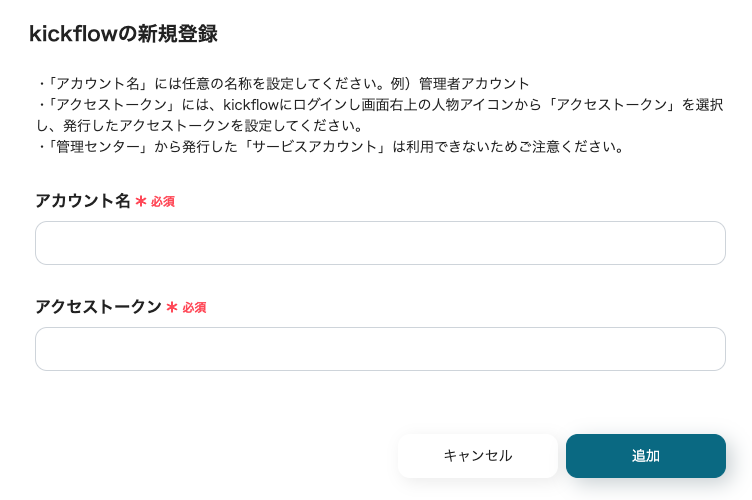
アカウント名は任意の名称を設定し、アクセストークンはkickflowで発行し設定してください。
最後に追加をクリックして、マイアプリ連携が完了します。
同様に、LINE WORKSを検索してクリックしてください。
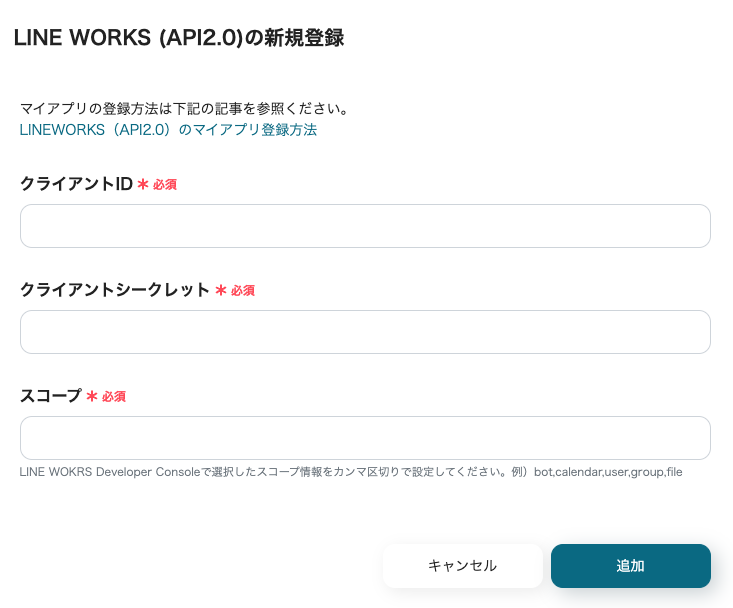
LINE WORKSの登録には、「クライアントID」「クライアントシークレット」「スコープ」の設定が必要です。
設定に関する詳細は、こちらで解説しています。
設定完了後、追加をクリックしてマイアプリ連携を完了しましょう。
次にフローボットのテンプレートを利用して設定を進めましょう。
Yoomにログインし、以下バナーの「試してみる」をクリックしてください。
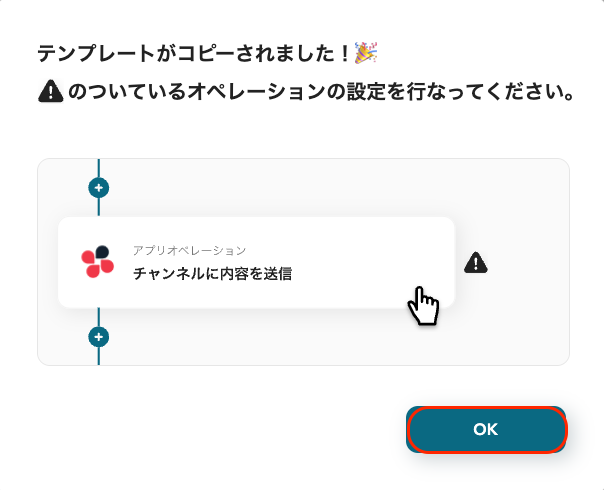
「テンプレートがコピーされました!」と表示されるので、「OK」をクリックしてコピーを完了してください。
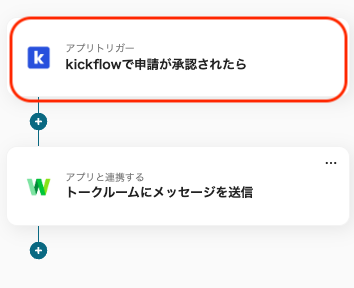
次にkickflowのトリガーを設定します。
「kickflowで申請が承認されたら」をクリックしてください。
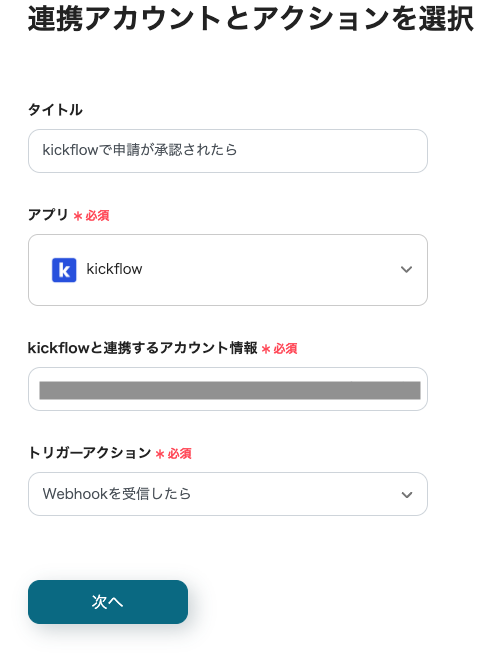
次は、タイトルの任意編集とアカウント情報の確認をします。
「kickflowと連携するアカウント情報」で正しいアカウントが選択されているか確認しましょう。
タイトルは任意で編集できますが、「トリガーアクション」は変更せず、「次へ」をクリックしてください。
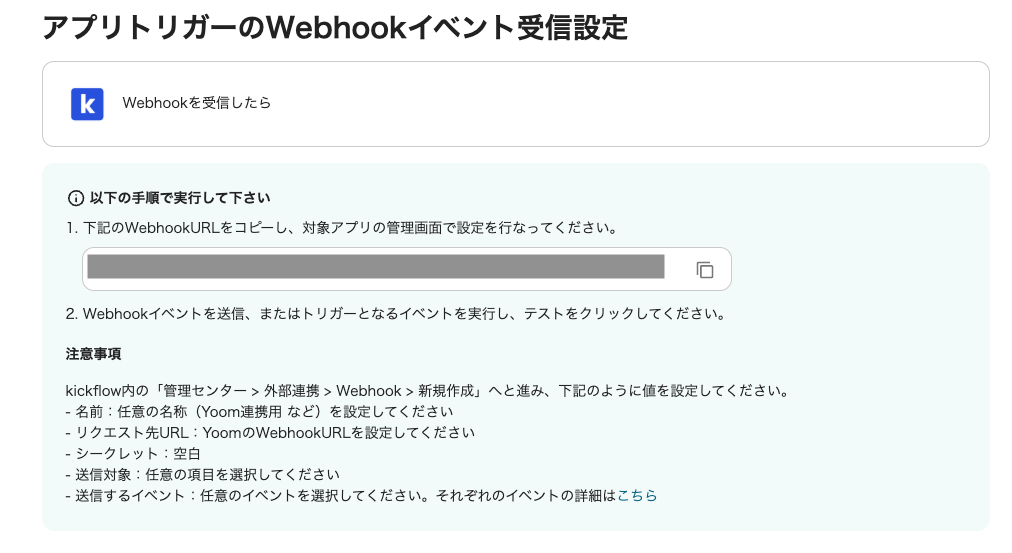
続いてWebhookの設定を行います。
画面に表示されているWebhookURLをコピーした後、注釈を参考にしながらkickflow内で設定を行ってください。
設定後、「テスト」をクリックしましょう。
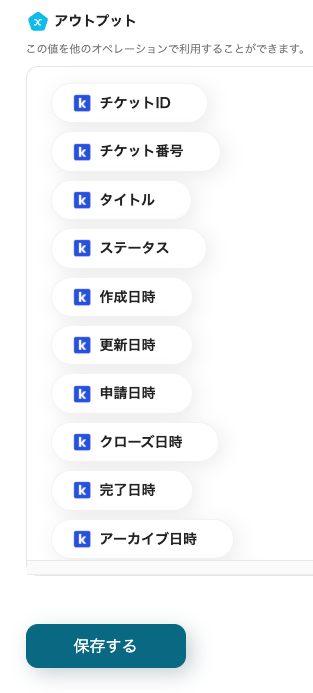
テストに成功するとkickflowから取得した情報がアウトプットに表示されます。
問題なければ「保存する」をクリックし、次の設定に進みましょう。
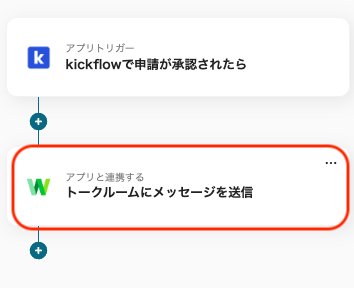
次にLINE WORKSのアクションを設定します。
「トークルームにメッセージを送信」をクリックしてください。
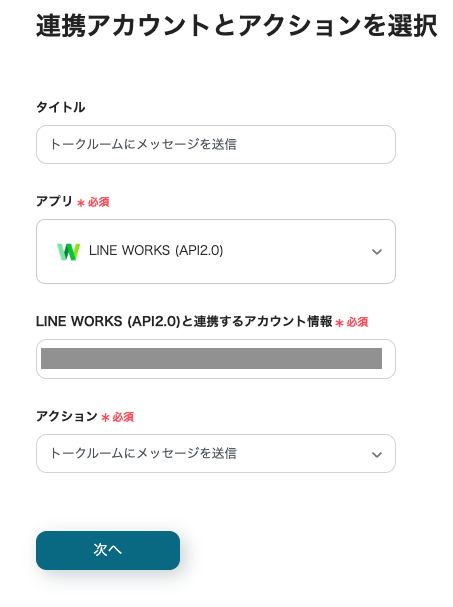
次の画面は先ほどと同様、タイトルの任意編集とアカウント情報の確認を行い、次へをクリックして先に進みましょう。
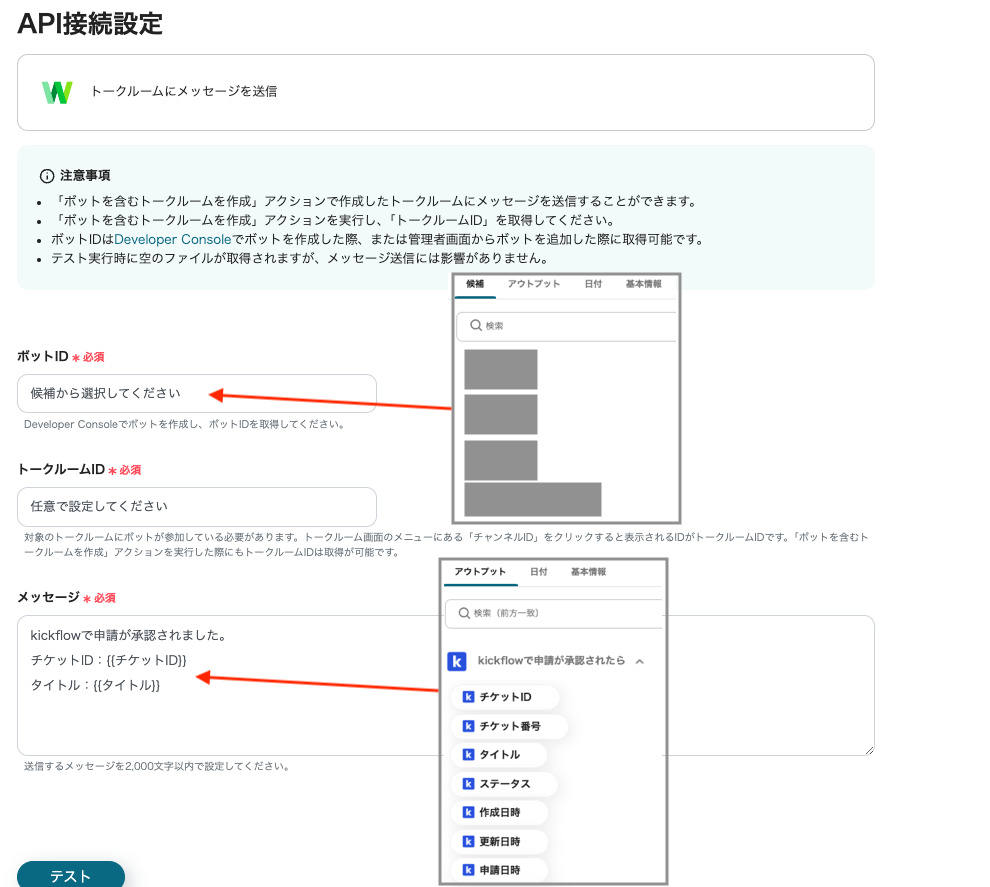
接続の詳細設定を行います。
「ボットID」は、欄をクリックすると候補が表示されるので、該当のボットIDを選択してください。
「トークルームID」は、LINE WORKSから取得し、入力しましょう。
「メッセージ」は、任意で編集可能です。欄をクリックすると候補が表示され、先ほどkickflowから取得した情報を引用できます。
設定後に「テスト」をクリックし、指定したトークルームにメッセージが送信されるか確認しましょう。
問題なければ「保存する」をクリックしてください。
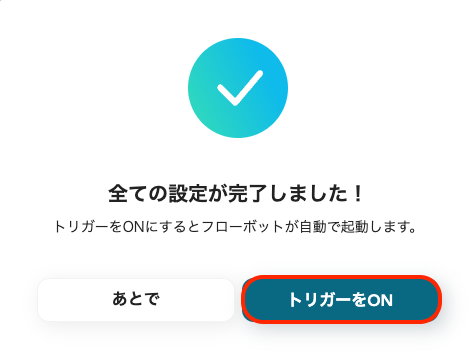
「トリガーをON」をクリックし、フロー稼働の準備が完了です。
これでkickflowで申請が承認されると、自動でLINE WORKSに通知されます。
kickflowで申請が承認されるとGmailを通じて自動的に通知が送信される仕組みです。
これにより関係者全員が承認状況を即座に確認でき、スムーズな情報共有が期待できます。
承認後、個別のメールを作成して送信する必要がなくなるため、時間短縮につながるでしょう。
Google スプレッドシートで行が新規追加されると、kickflowに自動でユーザー情報が作成される仕組みです。
この自動化によって、ユーザ作成やデータ転記などの手動作業が不要になり、ユーザー登録作業の効率化が図れます。
例えば、新入社員の情報をスプレッドシートにまとめて入力するだけでkickflowに自動反映されるため、二重入力や転記ミスが防げます。
kintoneで新規取引先が登録されると、その情報がkickflowの汎用マスタに自動で反映されます。
この連携により、取引先情報を個別に登録する必要がなくなり、データ転記作業が削減されます。
例えば、新たな取引先がkintone上で追加されたらタイムリーにkickflowに自動登録されるため、営業部門や管理部門が同じ最新情報を利用できます。
kickflowとLINE WORKSを連携し承認通知を自動することで、これまでの手動による確認作業を省狗ことができ、結果として業務効率の向上が期待できます。
特にリモートワークが増える現代では、タイムリーな情報共有が必要とされている職場において、通知の自動化が時間を効率的に使うことやチーム連携強化につながるでしょう。
Yoomのアプリ連携はプログラミング不要で簡単に始められますので、ぜひこの機会に導入を検討してみてください。